Reklāma
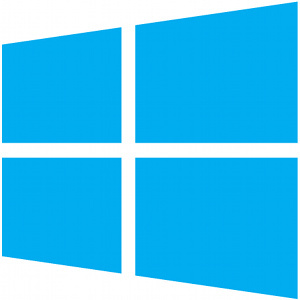 Papildus standarta sistēmas atjaunošanas funkcijai Windows 8 ir arī funkcijas datora “atsvaidzināšanai” un “atiestatīšanai”. Padomājiet par šiem veidiem, kā ātri instalēt sistēmu Windows - paturēt personiskos failus vai izdzēst tos no cietā diska. Papildus funkcijai traucējummeklēšanas funkcijas atjaunināšana un atiestatīšana ir līdzīga opcijai “atjaunot rūpnīcas noklusējumus”, kas atrodama daudzās vienkāršākās ierīcēs.
Papildus standarta sistēmas atjaunošanas funkcijai Windows 8 ir arī funkcijas datora “atsvaidzināšanai” un “atiestatīšanai”. Padomājiet par šiem veidiem, kā ātri instalēt sistēmu Windows - paturēt personiskos failus vai izdzēst tos no cietā diska. Papildus funkcijai traucējummeklēšanas funkcijas atjaunināšana un atiestatīšana ir līdzīga opcijai “atjaunot rūpnīcas noklusējumus”, kas atrodama daudzās vienkāršākās ierīcēs.
Mēs izskaidrosim, kā izmantot šīs funkcijas, bet arī izskaidrosim, ko viņi dara un kad vēlaties izmantot. Tie visi ir noderīgi dažādos apstākļos, sākot ar datora problēmu novēršanu un beidzot ar jaunas sistēmas izveidi vai datora tīrīšanu, pirms to nododiet kādam citam.
Atjaunojiet datoru
Ko tas dara: Sistēmas atjaunošana operētājsistēmā Windows 8 darbojas tāpat kā Sistēmas atjaunošana iepriekšējās Windows versijās Sistēmas atjaunošana nedarbojas? 5 Windows 7 un 10 labojumiSistēmas atjaunošana ietaupa jūsu datoru no katastrofas. Bet ko darīt, ja tā atjaunotā sistēma jums neizdevās? Esam ieguvuši labojumu. Lasīt vairāk
. Sistēma Windows regulāri uzņem svarīgu sistēmas un programmu failu momentuzņēmumus. Ja jūsu dators sāk crashing vai zilā ekrāna pārbaude - kas var notikt, ja instalējat kļūdainus draiverus, sistēmas faili kļūst bojāti vai ļaunprātīgas programmatūras manipulācijas ar Windows - varat izmantot sistēmas atjaunošanu un ātri atjaunot sistēmas failus uz tiem agrākiem Valsts.Kad jums tas būtu jādara: Ja jūsu dators avarē, sasalst vai kā citādi ir nestabils, ieteicams izmēģināt sistēmas atjaunošanu. Atšķirībā no opcijām Atsvaidzināt un Atiestatīt, sistēmas atjaunošana neizdzēsīs instalētās programmas vai personiskos failus. Sistēmas atjaunošana nav garantēts datora labošanas veids, taču tā ir daudz ātrāka nekā atsvaidzināšana vai atiestatīšana, un tā var ietaupīt laiku, ja jums jānovērš nesena problēma.
Kā atjaunot sistēmu: Nospiediet Windows taustiņu, lai piekļūtu Sākuma ekrāns Jaunināt uz Windows 8? Nodrošiniet ātrāku samierināšanos ar šiem padomiemJa ir pienācis laiks iegādāties jaunu datoru, šis dators, iespējams, nāks kopā ar Windows 8. Microsoft nav iekļāvusi apmācību operētājsistēmā Windows 8 - neskaitot noslēpumu "pārvietojiet peli ... Lasīt vairāk , pēc tam ekrānā Sākt ierakstiet Atkopšana, lai veiktu meklēšanu. Sānjoslā pieskarieties vai noklikšķiniet uz opcijas Iestatījumi un pēc tam atlasiet atkopšanas saīsni. Noklikšķiniet uz opcijas Atvērt sistēmas atjaunošanu, lai atvērtu sistēmas atjaunošanas vedni, kurš palīdzēs atlasīt atjaunošanas punktu un atjaunot no tā sistēmas failus.
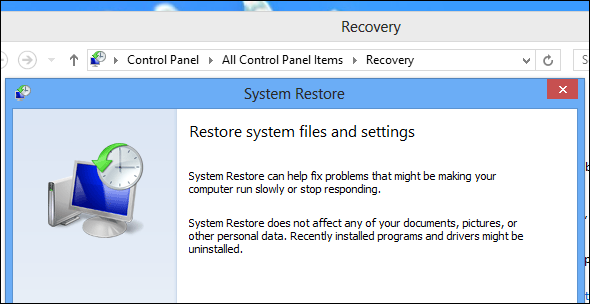
Atsvaidziniet datoru
Ko tas dara: Izmantojot funkciju Atsvaidzināt datoru, jums būs jauna Windows instalācija, neizdzēšot nevienu personīgo failu. Tas ir tāpat kā Windows atkārtota instalēšana, taču jums nav manuāli jāveido dublējumi un jāatjauno faili. Instalētās darbvirsmas lietojumprogrammas tiks atinstalētas, taču Mūsdienu lietotnes Kādas ir labākās lietotnes, lai sāktu darbu ar Windows 8? Lasīt vairāk tiks saglabāti. Visas darbvirsmas lietotnes, kas pievienotas jūsu datoram, arī tiks atkārtoti instalētas. Noņemto darbvirsmu lietotņu saraksts tiks saglabāts darbvirsmā, lai jūs varētu atkārtoti instalēt vēlamās lietotnes savā sistēmā.
Kad jums tas būtu jādara: Ja vēlaties atkārtoti instalēt sistēmu Windows un jums ir pilnīgi svaiga sistēma, taču nevēlaties pārvarēt visas pūles, lai dublētu failus un tos atjaunotu, opcija Atsvaidzināt ir jums. Atsvaidzināšana izdzēsīs visas instalētās darbvirsmas lietojumprogrammas, kas nozīmē, ka jums būs jāpavada laiks to atkārtotai instalēšanai. Tomēr tas ir daļa no tā, kas to padara tik noderīgu - visas darbvirsmas lietojumprogrammas, kā arī to atlikušie faili un reģistra ieraksti tiks iznīcināti. Jebkura ļaunprātīga programmatūra vai nepatīkama Windows programmatūra Labākā datora programmatūra jūsu Windows datoramVai vēlaties labāko datoru programmatūru savam Windows datoram? Mūsu lielajā sarakstā ir apkopotas labākās un drošākās programmas visām vajadzībām. Lasīt vairāk slēpšanās jūsu sistēmā tiks noņemta.
Kā atsvaidzināt datoru: Atveriet iestatījumu šarmu (nospiediet Windows taustiņš + I Windows īsinājumtaustiņi 101: galvenais ceļvedisTastatūras īsceļi var ietaupīt daudz laika. Apgūstiet universālos Windows īsinājumtaustiņus, tastatūras trikus konkrētām programmām un dažus citus padomus, lai paātrinātu darbu. Lasīt vairāk vai pārvelciet no labās puses un piesitiet Iestatījumi) un pēc tam sānu joslas apakšdaļā pieskarieties vai noklikšķiniet uz opcijas Mainīt datora iestatījumus. Atlasiet kategoriju Vispārīgi un pēc tam sadaļā Atsvaidzināt datoru, neietekmējot failus, piesitiet vai noklikšķiniet uz pogas Sākt.
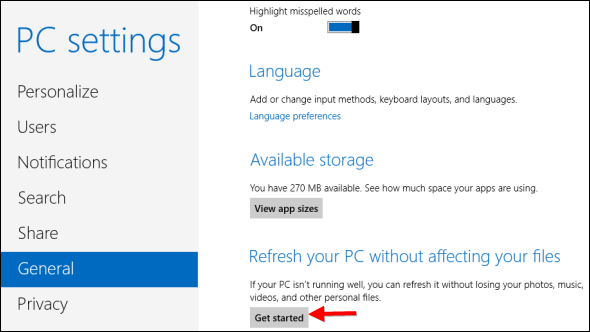
Atiestatiet datoru
Ko tas dara: Reset Your PC (Atiestatīt datoru) funkcija sniegs jums jaunu Windows instalāciju un izdzēsīs arī visus personiskos failus. Tas ir tieši tāpat kā Windows atkārtota instalēšana - visi jūsu personīgie faili un lietojumprogrammas tiks izdzēstas, un jums tiks atstāts pilnīgi jauns stāvoklis. Citiem vārdiem sakot, tas ir kā atsvaidzinājums, kas izdzēš arī jūsu personiskos failus. Jums tas būs jādara dublējiet failus Vai jūs zinājāt, ka Windows 8 ir iebūvēta laika mašīnu dublēšana?Dažreiz, pilnībā koncentrējoties uz Windows 8 jauno interfeisu, mēs aizmirstam, taču operētājsistēmai Windows 8 ir dažādi lieliski darbvirsmas uzlabojumi. Viens no tiem ir failu vēsture, iebūvēta dublēšanas funkcija, kas darbojas ... Lasīt vairāk pirms laika vai jūs tos zaudēsit, kad atiestatīsit.
Kad jums tas būtu jādara: Ja vēlaties pilnīgi jaunu Windows sistēmu un vēlaties sākt no jauna, opcija Atiestatīt ir jums. Tas ir noderīgi arī tad, ja vēlaties pārdot savu datoru vai nodot to kādam jaunam - tas izdzēsīs visus personiskos failus, lai datora jaunais īpašnieks nevarētu tiem piekļūt. Jūs joprojām varat uzstāties droša cietā diska krātuves tīrīšana Kā noslaucīt cieto disku, neskarot OSTātad jūs vēlaties atbrīvoties no datora. Lai saglabātu datu drošību, jūs vēlaties droši notīrīt diskdzini. Tas nodrošina, ka izdzēstos failus nevar atgūt neviens. Tomēr jūs varētu ... Lasīt vairāk lai nodrošinātu, ka īpaši slepenus dokumentus nevar atgūt.
Kā atiestatīt datoru: Atveriet iestatījumu šarmu (pārvelciet no labās puses un piesitiet Iestatījumi vai nospiediet Windows taustiņš + I) un pēc tam atlasiet Mainīt datora iestatījumus. Pieskarieties vai noklikšķiniet uz kategoriju Vispārīgi, ritiniet uz leju un pieskarieties vai noklikšķiniet uz pogas Sākt, kas atrodas sadaļā Noņemt visu un atkārtoti instalējiet Windows.
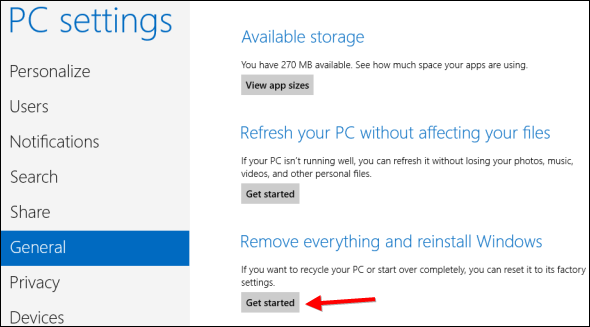
Ja jūsu dators nevar sāknēt
Visas iepriekš minētās Windows funkcijas palīdz novērst datora traucējummeklēšanu. Sistēmas atjaunošana var novērst dažādas problēmas, taču atsvaidzināšana un atiestatīšana ir tādas pašas kā Windows atkārtota instalēšana - vienmēr iecienītākās traucējummeklēšanas solis starp geeks, kuri vienkārši vēlas, lai viņu Windows datori darbotos, un nevēlas tērēt laiku medībām zem problēma. Šī iemesla dēļ var gadīties, ka vēlaties atjaunot, atsvaidzināt vai atiestatīt datoru, ja Windows nevar palaist.
Ja Windows nevar ielādēt, tas, cerams, jūs ielādēs Papildu starta opciju ekrāns Kā atrisināt Windows 8 sāknēšanas problēmasWindows 8 izmanto jaunu “hibrīda sāknēšanas” funkciju, lai uzlabotu sāknēšanas laiku. Izslēdzot, dators faktiski parasti neizslēdzas - tas veic sava veida ierobežotu “pārziemošanu”, kurā tiek saglabāts stāvoklis ... Lasīt vairāk . Šeit jūs varat atjaunot, atsvaidzināt un atiestatīt datoru - papildus citu uzlaboto startēšanas opciju izmantošanai.
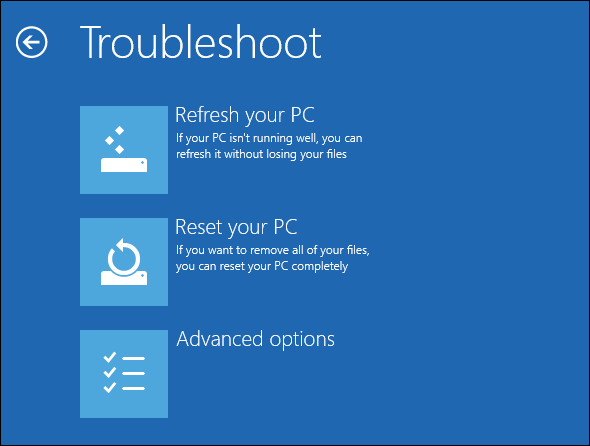
Ja jūsu dators nevar palaist sākumu - pat ekrānā Papildu startēšanas opcijas - varat mēģināt ielādēt no Windows 8 instalācijas disku vai USB diskdzini un Windows instalēšanas sākumā atlasot opciju Remontēt datoru process. Varat arī boot no Windows 8 atkopšanas USB diskdziņa un piekļūt ekrānam Advanced Startup Options.
Ja jums nav Windows instalācijas datu nesēja vai Windows 8 atkopšanas diska, kas atrodas apkārt, varat to darīt izveidot Windows 8 atkopšanas datu nesēju no jebkura Windows 8 datora.
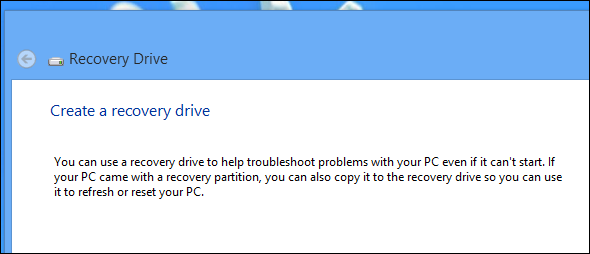
Vai jums ir kādi citi padomi par opciju Restore, Refresh vai Reset izmantošanu operētājsistēmā Windows 8? Atstājiet komentāru zemāk un dalieties tajos!
Kriss Hofmans ir tehnoloģiju emuāru autors un visapkārt esošais tehnoloģiju atkarīgais, kas dzīvo Eugene, Oregonas štatā.

